Mac基础知识分享:Mac电脑的磁盘如何分区?
2023-09-26 364所有文件都被存储到一个硬盘上,那将会面临文件混乱甚至是出现查找文件的麻烦,所以要给Mac电脑分区,如何给Mac电脑的磁盘分区呢?下面我们分享Mac电脑磁盘分区教程。
1、打开启动台,找到点击“其他”,
2、在其他的文件里,点击打开“磁盘工具”,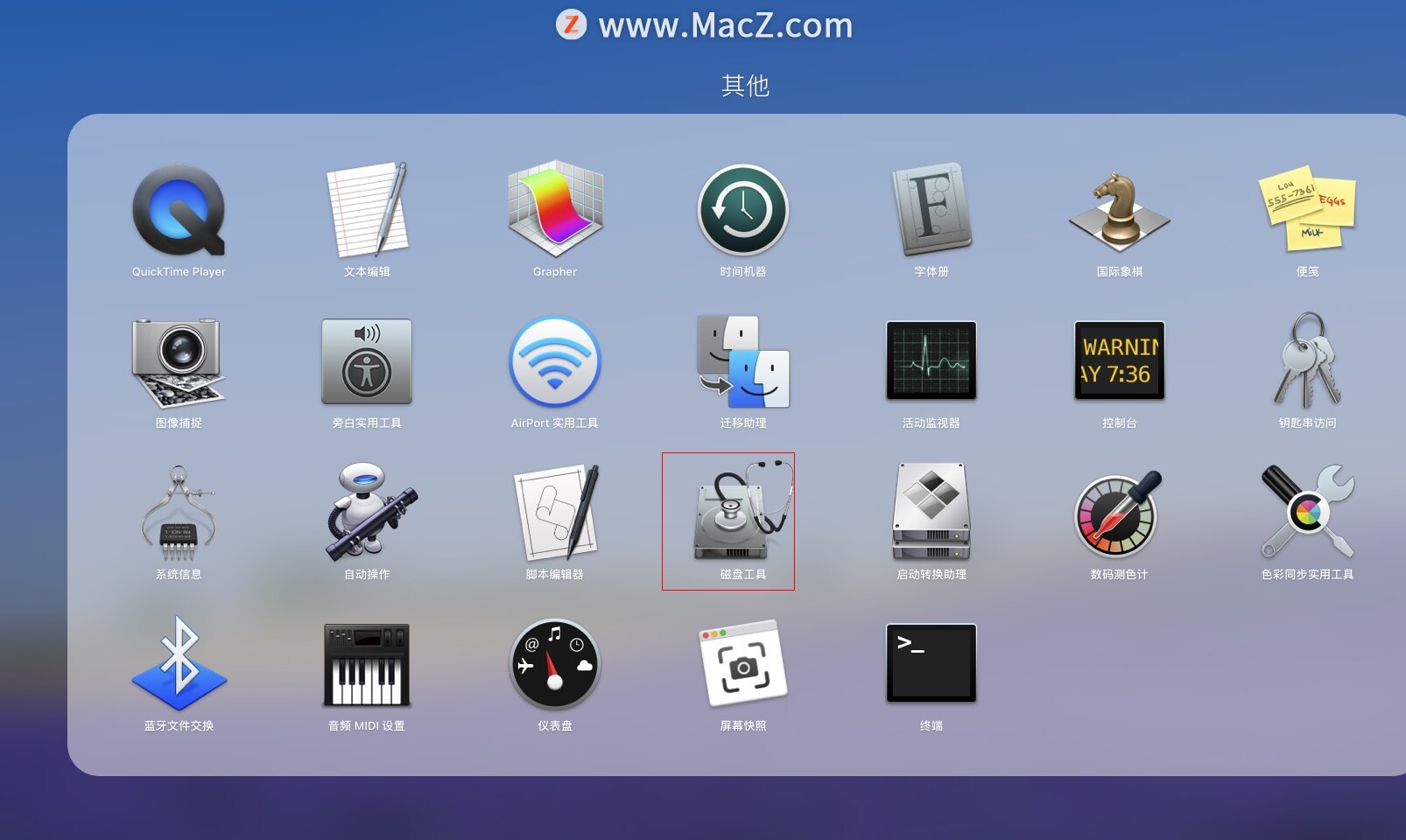 3、在磁盘工具界面,点击左上角“+”号,
3、在磁盘工具界面,点击左上角“+”号,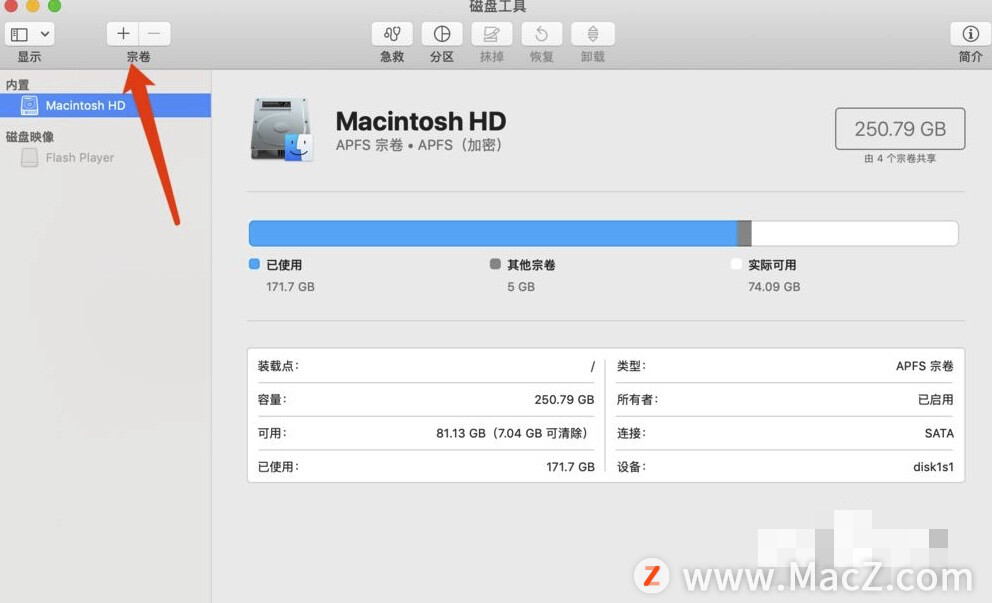 4、在弹出的对话框中输入分区的名称和格式,
4、在弹出的对话框中输入分区的名称和格式,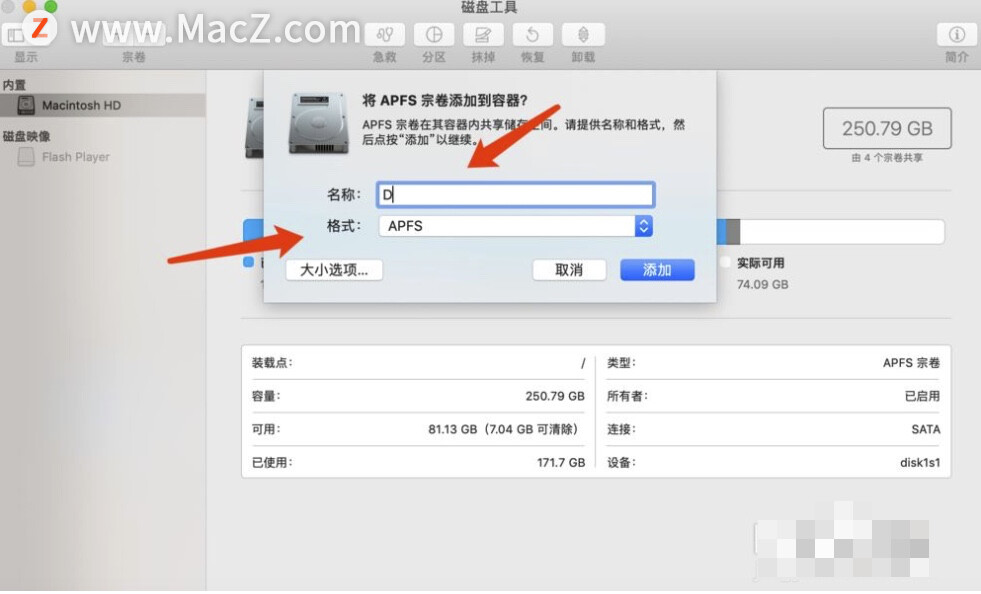 5、然后点击左下角的“大小选项”,设置分区的大小后点击“确定”即可完成。
5、然后点击左下角的“大小选项”,设置分区的大小后点击“确定”即可完成。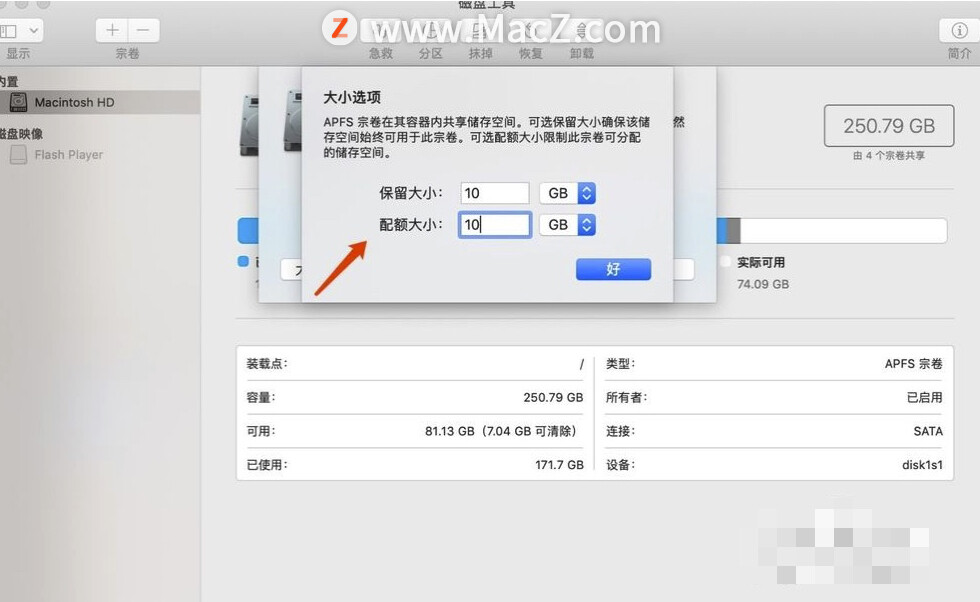 分区完成后,在Finder(访达)左侧看到刚刚分区完成的磁盘。
分区完成后,在Finder(访达)左侧看到刚刚分区完成的磁盘。
以上就是MacZ.com小编给您带来的Mac基础知识分享:Mac电脑的磁盘如何分区,还有哪些关于Mac磁盘操作的问题,欢迎来交流。
相关资讯
查看更多最新资讯
查看更多-

- 苹果 iPhone 用户禁用 Apple Intelligence 可释放最多 7GB 存储空间
- 2025-01-30 161
-

- 部分用户反馈苹果 iCloud+ 存储方案不合理,200GB 到 2TB 跨度太大
- 2025-01-28 269
-

- 史无前例!iPhone 17 Pro内存大升级
- 2025-01-27 283
-

- 苹果 2025 款 iPhone SE 4 机模上手展示:刘海屏 + 后置单摄
- 2025-01-27 180
-

- iPhone 17 Air厚度对比图出炉:有史以来最薄的iPhone
- 2025-01-27 246
热门应用
查看更多-

- 快听小说 3.2.4
- 新闻阅读 | 83.4 MB
-

- 360漫画破解版全部免费看 1.0.0
- 漫画 | 222.73 MB
-

- 社团学姐在线观看下拉式漫画免费 1.0.0
- 漫画 | 222.73 MB
-

- 樱花漫画免费漫画在线入口页面 1.0.0
- 漫画 | 222.73 MB
-

- 亲子餐厅免费阅读 1.0.0
- 漫画 | 222.73 MB
-
 下载
下载
湘ICP备19005331号-4copyright?2018-2025
guofenkong.com 版权所有
果粉控是专业苹果设备信息查询平台
提供最新的IOS系统固件下载
相关APP应用及游戏下载,绿色无毒,下载速度快。
联系邮箱:guofenkong@163.com









